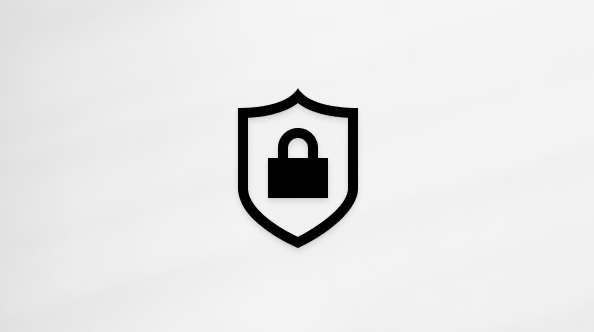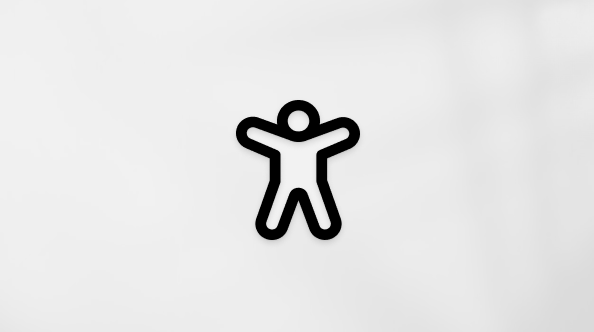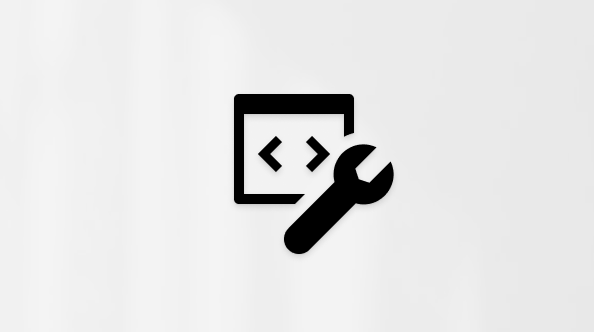Mantenha-se a par da escola e ligue-se aos educadores no Microsoft Teams para uso pessoal. Converse diretamente com educadores para ajudar a apoiar a aprendizagem online do seu aluno. Eis como começar.
Ligar-se a educadores
Quando o seu educador iniciar uma conversa pela primeira vez, receberá um convite para a conversação no seu e-mail.
Para aceder ao chat, abra o convite por e-mail do seu educador e selecione Ir para o Teams. Inicie sessão ou crie uma conta Microsoft para conversar diretamente. Se criar uma conta e não for automaticamente direcionada para o chat, regresse à ligação e volte a selecionar Ir para o Teams para aceder à sua conversação.
Criar uma conta da Microsoft
Para comunicar com educadores no Teams, primeiro precisará de uma conta Microsoft. Se tiver o Outlook, Skype, OneDrive ou Xbox Live, já tem uma conta.
Se ainda não tiver uma conta, criar uma é fácil: utilize o seu e-mail, número de telefone ou um novo e-mail existente.
-
Visite a página de inscrição da conta Microsoft no seu browser.
-
Introduza o seu e-mail pessoal, número de telefone ou novo endereço de e-mail do Outlook. Selecione Avançar.
-
Crie uma palavra-passe e selecione Seguinte.
-
Introduza o seu nome próprio e apelido e selecioneSeguinte.
-
Introduza a sua data de nascimento e selecione Seguinte.
-
Se se registar com um número de telefone, introduza o código de verificação enviado para o seu dispositivo e selecione Seguinte.
-
Abra a página de inscrição da conta Microsoft no seu dispositivo móvel.
-
Introduza o seu e-mail pessoal, número de telefone ou novo endereço de e-mail do Outlook. Toque em Avançar.
-
Crie uma palavra-passe e toque em Seguinte.
-
Introduza o seu nome próprio e apelido e toque emSeguinte.
-
Introduza a sua data de nascimento e toque em Seguinte.
-
Se se registar com um número de telefone, introduza o código de verificação enviado para o seu dispositivo e toque em Seguinte.
Entrar no Microsoft Teams
Aceda à aplicação Teams em qualquer lugar com o seu dispositivo móvel, um ambiente de trabalho ou num browser. Para obter ajuda para iniciar sessão, siga os passos abaixo.
-
Visite a página de início de sessão do Teams no seu browser.
-
Introduza o e-mail ou número de telefone da sua conta Microsoft e selecione Seguinte.
-
Digite sua senha e selecione Entrar.
-
Transfira a aplicação Microsoft Teams para o seu dispositivo móvel.
-
Abra a aplicação Teams no seu dispositivo.
-
Introduza o e-mail ou número de telefone da sua conta Microsoft e toque em Iniciar sessão.
-
Insira sua senha e toque em Entrar.
-
Gerir permissões do Teams.
-
Toque em Começar.
-
Toque em Continuar.
-
Toque em Continuar. Gerir permissões do Teams.
-
Transfira o Microsoft Teams para o seu ambiente de trabalho.
-
Abra a aplicação Teams no seu ambiente de trabalho.
-
Introduza o e-mail ou número de telefone da sua conta Microsoft e selecione Seguinte.
-
Digite sua senha e selecione Entrar.
-
Se ainda não tiver um número de telefone associado à sua conta, ser-lhe-á pedido para introduzir um. Introduza o seu número de telefone e selecione Seguinte. Verifique se existe um texto no telemóvel que contenha um código de verificação. Introduza o código de verificação e selecione Seguinte. Saiba por que motivo pedimos o seu número de telefone aqui.
-
Selecione Continuar.
Observação: Transfira e utilize o Teams para casa para se ligar aos educadores. Verifique aqui para se certificar de que está a utilizar a versão correta.